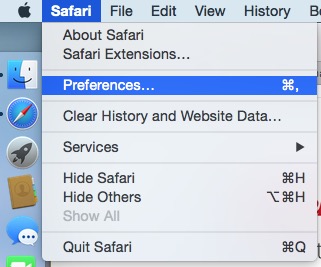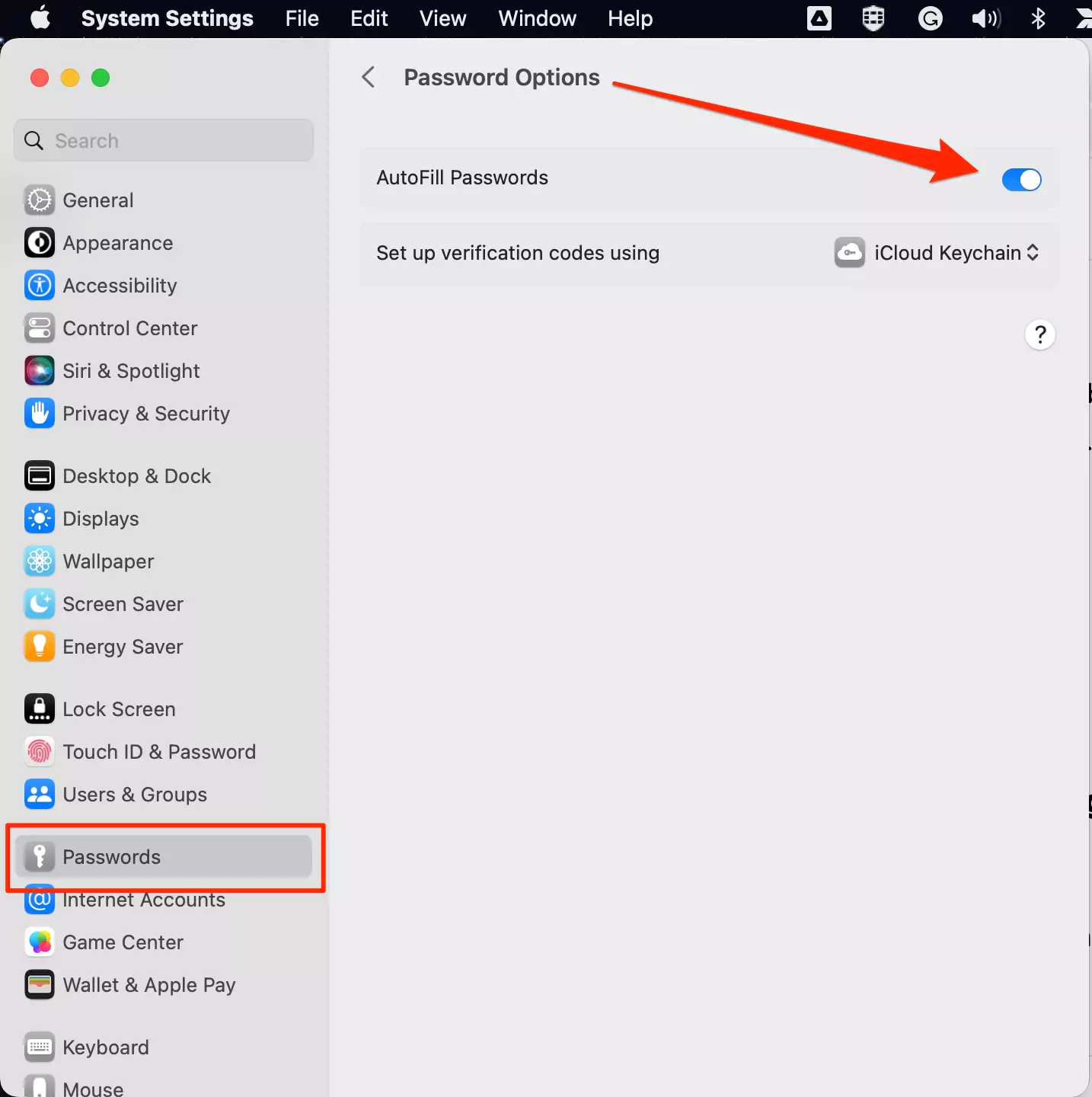Как отключить автозаполнение в Safari на Mac Sonoma, Montery
К сожалению, вы сохранили данные для входа на свой веб-сайт (имя пользователя и пароль) в веб-браузере Safari, Chrome в OS X. Теперь вы беспокоитесь о том, как удалить или удалить сохраненные пароли в настройках Safari Mac OS X. Большинство форумов, социальная сеть и банковский счет должны быть защищены с вашей стороны; в этом случае никто не сможет войти в систему напрямую с помощью автозаполнения логина без даты, когда он заходит с вашего Mac. Поэтому время от времени вам нужно проверять, сохранили ли вы имя пользователя и пароль на Mac по ошибке или нет.
Примечание. Таким образом вы можете решить проблему с автоматическим заполнением данных для входа на определенный веб-сайт при посещении или открытии его кем-то, кого вы можете удалить.
Новая попытка: перенесите свою работу с устройства iOS на Mac с помощью передачи управления на Mac.
Действия по отключению сохраненного пароля в Safari Mac, который перестает отображать имена пользователей и пароли автозаполнения
MacOS Ventura: автозаполнение пароля в настройках Safari.
Шаг 1: — Откройте Safari на Mac. из верхнего меню Safari > Настройки…
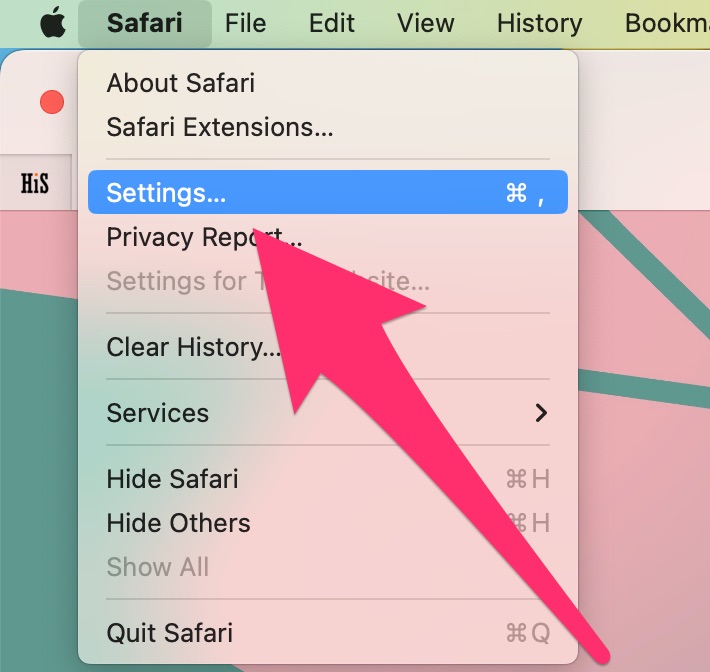
Шаг 2: – Выберите вкладку «Автозаполнение» > и снимите флажок «Имена пользователей и пароли».
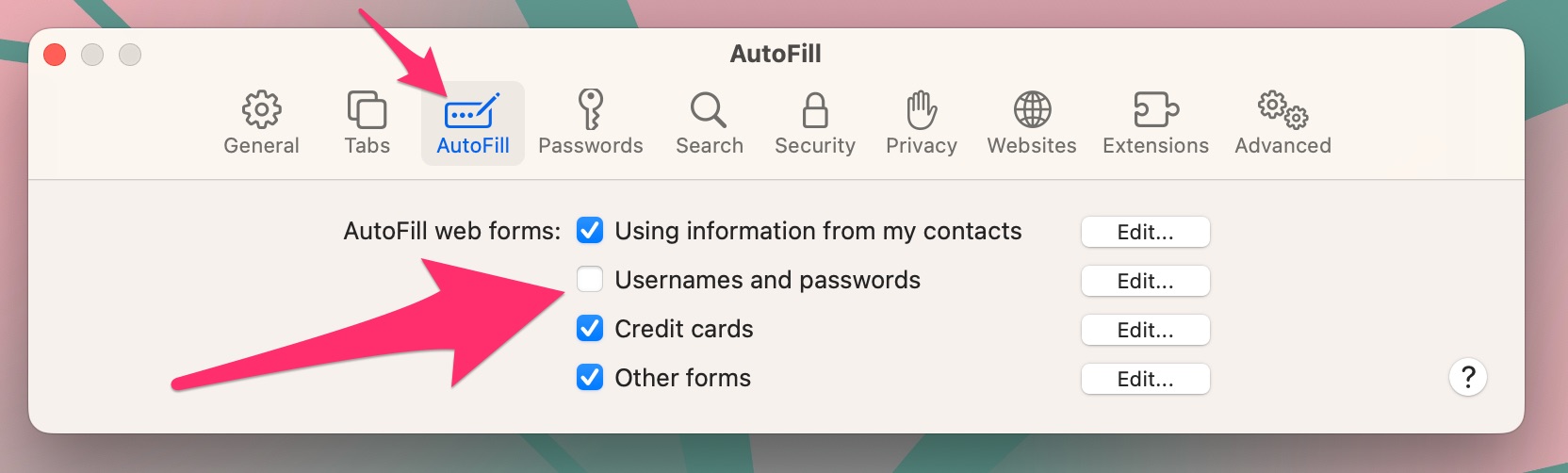
Шаг 3: – Вот и все.
Шаг 4. Чтобы удалить сохраненный пароль из списка паролей Safari, выберите вкладку «Пароль» > «Выберите сведения о пароле». Нажмите кнопку (-), чтобы удалить его. Вот и все.

Шаг 5: — Подтвердите удаление.
MacOS Monterey: — автозаполнение пароля в настройках Mac
- Шаг 1: Зайдите в поиск Spotlight и найдите Safari. и Откройте его.
- Шаг 2: Далее в верхнем меню Safari > Настройки.

- Шаг 3. Перейдите к «Паролю» из параметров верхней вкладки. Введите пароль своей системы Mac для успешной аутентификации.
 Просмотрите список всех сохраненных паролей на Mac из связки ключей iCloud.
Просмотрите список всех сохраненных паролей на Mac из связки ключей iCloud.
- Чтобы остановить все веб-сайты, используйте автозаполнение имени пользователя и пароля.
- Перейдите на вкладку «Автозаполнение» и снимите флажки с параметров имени пользователя и пароля веб-сайта или данных кредитной карты.
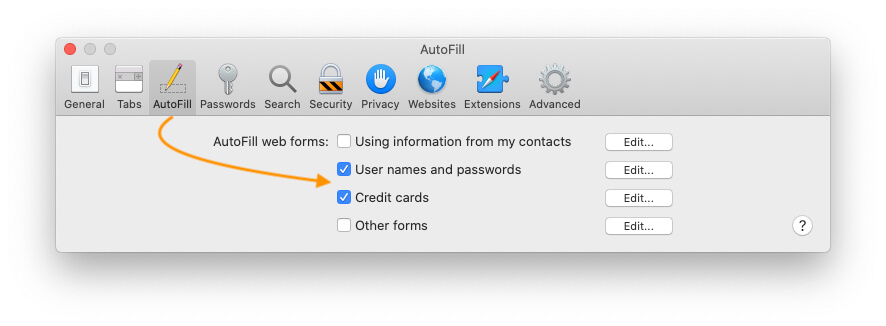 Используйте веб-формы автозаполнения для кредитных карт и данные для входа в Mac Safari: снимите флажок.
Используйте веб-формы автозаполнения для кредитных карт и данные для входа в Mac Safari: снимите флажок.
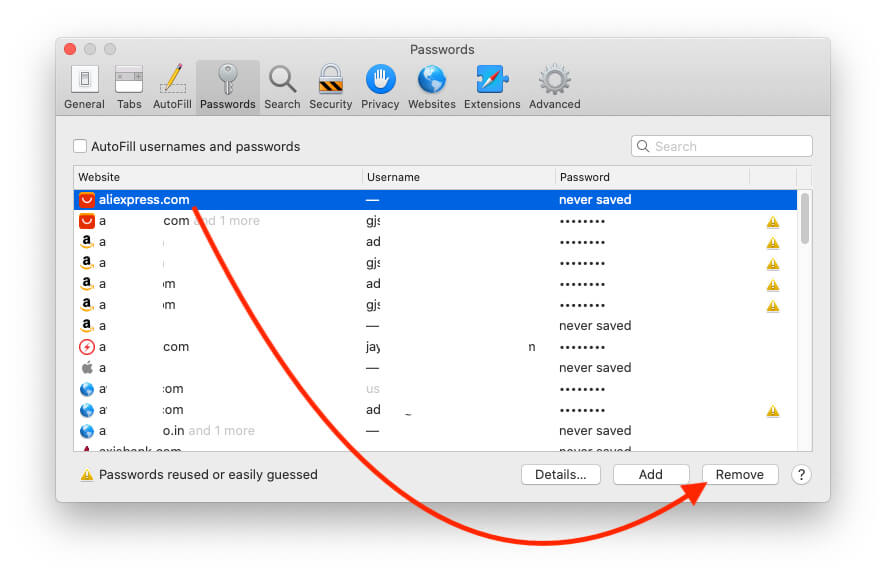 Выберите и удалите сохраненный пароль на Mac
Выберите и удалите сохраненный пароль на Mac
- Нажмите «Удалить» из списка сохраненных паролей на Safari Mac и «Связке ключей iCloud».
 Полностью удалите сохраненный пароль из связки ключей iCloud.
Полностью удалите сохраненный пароль из связки ключей iCloud.
- Для просмотра пароля просто выберите имя веб-сайта и включите «Показать пароли для выбранных веб-сайтов» > введите пароль для входа для проверки.
- Чтобы удалить сохраненные пароли в Safari Mac OS X, нажмите кнопку «удалить». очистите все списки и нажмите «Удалить все».
Обязательно прочтите: Полное руководство по использованию Safari с автозаполнением на iPhone, iPad, Mac.
Включить/отключить общесистемный пароль автозаполнения на Mac
Пароль автозаполнения также работает для установленных приложений и программного обеспечения на вашем Mac. Чтобы получить доступ к приложению, например приложению для редактирования фотографий или любым другим инструментам, необходимо сразу войти в систему вручную. Выполните следующие действия, чтобы управлять им на Mac. Вы можете сбросить эту опцию, если пароли автозаполнения не работают на Mac.
- Откройте «Системные настройки» на Mac под логотипом Apple в верхнем меню.
- Выберите «Пароли» > «Введите пароль для входа в Mac для проверки».
- Нажмите «Параметры пароля» и включите переключатель «Автозаполнение паролей».

- Вот и все.
Остановите автозаполнение имен пользователей и паролей, которые в Safari показывают сохраненный пароль, на Mac
Мы можем остановить автозаполнение сохраненного пароля на Safari Mac с последней версией macOS. Это предотвращает несанкционированный вход в нашу учетную запись с сохраненным паролем на Mac.
- Откройте Safari на Mac.
- В верхнем меню выберите Safari > Настройки.
- Далее нажмите на вкладку «Пароль».
- Затем введите пароль для авторизации изменений. Найдите другой вариант: «Автозаполнение имен пользователей и паролей». Снимите флажок этот вариант и все.
 Остановите Mac Safari, показывая сохраненный пароль
Остановите Mac Safari, показывая сохраненный пароль
Та же опция доступна в Google Chrome
- Перейдите в Google Chrome и откройте его из верхнего меню. Chrome > Настройки > Поиск паролей и форм > Управление паролями..
- Удалите сохраненный пароль в Chrome, нажмите на знак «X», показывающий название веб-сайта.
Вам также может быть интересно: Как отправить аудиосообщение в iMessage с Mac.
Вы успешно удалили сохраненный пароль в Safari Mac или остановили автозаполнение имен пользователей и паролей в Safari Mac. Стайл застрял в поиске возможности связаться с нами; Мы будем рады помочь Вам.